DNS over HTTPS mã hóa DNS lookup để tăng tính riêng tư. Dưới đây là cách bật DNS over HTTPS trong trình duyệt Chrome, Edge và Firefox.
Bất cứ khi nào bạn cố gắng truy cập một trang web trong trình duyệt, trình duyệt sẽ tự động dịch địa chỉ trang web mà người dùng có thể đọc được thành địa chỉ IP. Tuy nhiên, các trình duyệt web vốn không biết trang web nào tương ứng với địa chỉ IP nào. Vì vậy, chúng yêu cầu một máy chủ DNS (Domain Name System) cung cấp địa chỉ IP thực tế của trang web mục tiêu. Khi đã biết địa chỉ IP, trình duyệt sẽ đưa bạn đến trang web bạn đang tìm kiếm. Tất cả điều này xảy ra trong 1/1000 giây.
Vấn đề là, quá trình giao tiếp giữa trình duyệt web và máy chủ DNS không được mã hóa. Vì vậy, bất cứ ai cũng có thể thấy những trang web bạn đang truy cập. Điều này không tốt cho sự riêng tư. Vì vậy, hầu hết các trình duyệt web lớn như Chrome, Edge và Firefox đều đang triển khai DNS over HTTPS. Khi DNS over HTTPS được kích hoạt, tất cả các yêu cầu DNS sẽ được thực hiện qua kết nối HTTPS. Vì kết nối HTTPS là kết nối được mã hóa, nên không ai có thể xem trang web nào bạn đang truy cập.
Kích hoạt DNS over HTTPS trong Chrome
Đối với trình duyệt Google Chrome, hãy làm như sau:
1. Trước tiên, hãy mở Chrome bằng cách tìm kiếm nó trong menu Start. Sau khi mở, bạn sẽ thấy nó trên thanh tác vụ. Nhấp chuột phải vào nó và chọn tùy chọn Pin to taskbar. Điều này là cần thiết để có quyền truy cập vào shortcut Chrome. Nếu bạn đã ghim hoặc có một shortcut trên màn hình, hãy bỏ qua bước này.
2. Bây giờ, nhấp chuột phải vào biểu tượng thanh tác vụ Chrome. Từ các tùy chọn, nhấp chuột phải lần nữa vào "Google Chrome" và chọn tùy chọn "Properties". Ngoài ra, bạn cũng có thể nhấp chuột phải vào biểu tượng shortcut trên màn hình của Chrome và chọn tùy chọn Properties tương tự.
3. Hành động trên sẽ mở cửa sổ Properties của Google Chrome. Tại đây, thêm code này vào cuối trường "Target".
Với code dưới đây, bạn sẽ sử dụng service Cloudflare DNS dưới dạng DoH. Nếu bạn muốn sử dụng một số service DNS khác thì hãy sửa đổi địa chỉ máy chủ. Tùy thuộc vào service DNS, địa chỉ máy chủ sẽ khác nhau.
--enable-features="dns-over-https<DoHTrial" --force-fieldtrials="DoHTrial/Group1" --force-fieldtrial-params="DoHTrial.Group1:server/https%3A%2F%2F1.1.1.1%2Fdns-query/method/POST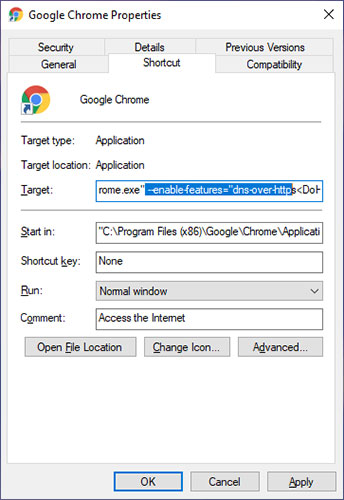
4. Nhấp vào Apply > OK để lưu các thay đổi.
5. Cuối cùng, khởi chạy lại trình duyệt Chrome.
Kích hoạt DNS over HTTPS trong Edge Chromium
Microsoft cũng đã thêm hỗ trợ cho DNS over HTTPS trong trình duyệt Edge Chromium. Vì đây vẫn là một tính năng thử nghiệm, bạn cần vào trang Flags để truy cập cài đặt. Xin lưu ý rằng các bước bên dưới chỉ có thể áp dụng cho trình duyệt Edge Chromium và không áp dụng cho trình duyệt Edge cũ hoặc Internet Explorer.
1. Trước tiên, hãy mở trình duyệt Edge Chromium nếu nó chưa được mở. Sau khi mở, gõ "edge:\\flags" vào thanh địa chỉ và nhấn Enter.
2. Hành động trên sẽ mở trang Edge Experiments. Trong thanh tìm kiếm hàng đầu, nhập DNS. Hành động này sẽ lọc kết quả và bạn sẽ thấy mục "Secure DNS Lookups".
3. Chọn Enabled từ menu drop-down bên cạnh tùy chọn "Secure DNS Lookups" và sau đó bấm vào nút "Relaunch". Khởi chạy lại trình duyệt sẽ áp dụng các cài đặt.
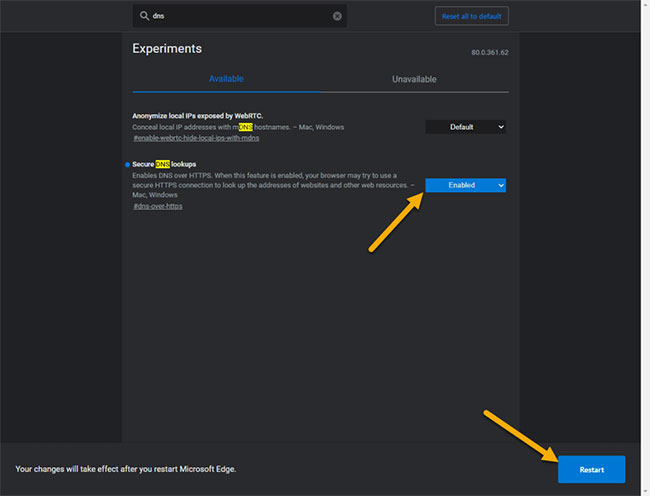
Kích hoạt DNS over HTTPS trong Firefox
Firefox đã tiến thêm một bước và bật DNS over HTTPS theo mặc định. Tuy nhiên, tại thời điểm bài viết, tính năng này chỉ được kích hoạt ở một số quốc gia và cũng chỉ áp dụng cho một số người dùng. Nhưng tin tốt là, tùy chọn có sẵn trực tiếp trên trang Settings.
1. Trước tiên, hãy mở trình duyệt Firefox nếu nó chưa được mở. Tiếp theo, nhấp vào biểu tượng Menu (ba đường ngang) ở góc trên bên phải và chọn tùy chọn Options.
2. Tùy chọn ta đang tìm kiếm được ẩn rất kỹ. Rất may, trang cài đặt có chức năng tìm kiếm. Vì vậy, hãy nhập DNS vào thanh tìm kiếm trên đầu. Tiếp theo, nhấp vào nút "Settings" trong phần "Network Settings".
3. Bây giờ, chọn hộp kiểm "Enable DNS over HTTPS". Theo mặc định, Firefox sử dụng Cloudflare làm nhà cung cấp DNS. Nếu bạn muốn sử dụng một số service DNS khác, hãy chọn Custom từ menu drop-down. Nhấp OK để lưu các thay đổi.
Khởi động lại trình duyệt và tính năng sẽ được kích hoạt.
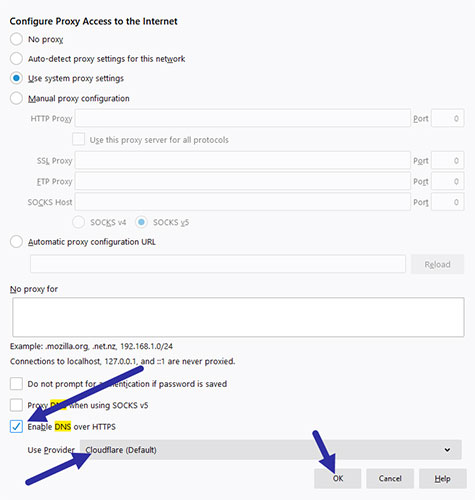
Xác minh DNS over HTTPS có đang hoạt động
Sau khi cấu hình trình duyệt, bạn nên xác minh xem cài đặt DNS over HTTPS có hoạt động tốt không. Để làm điều đó, chỉ cần truy cập URL này. Nó sẽ quét kết nối và liệt kê kết quả. Nếu DNS over HTTPS hoạt động như bình thường, bạn sẽ thấy "Yes" ngay bên cạnh "Using DNS over HTTPS (DOH)".
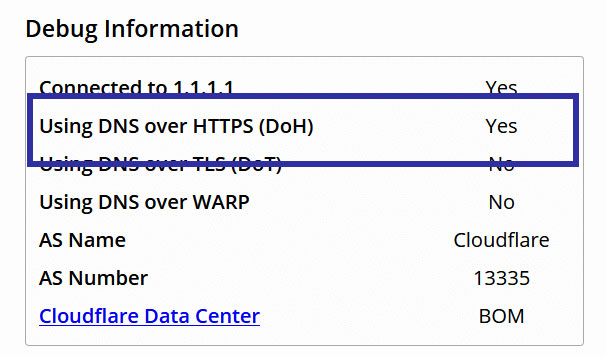
 Công nghệ
Công nghệ  AI
AI  Windows
Windows  iPhone
iPhone  Android
Android  Học IT
Học IT  Download
Download  Tiện ích
Tiện ích  Khoa học
Khoa học  Game
Game  Làng CN
Làng CN  Ứng dụng
Ứng dụng 


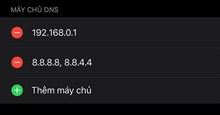
















 Linux
Linux  Đồng hồ thông minh
Đồng hồ thông minh  macOS
macOS  Chụp ảnh - Quay phim
Chụp ảnh - Quay phim  Thủ thuật SEO
Thủ thuật SEO  Phần cứng
Phần cứng  Kiến thức cơ bản
Kiến thức cơ bản  Lập trình
Lập trình  Dịch vụ công trực tuyến
Dịch vụ công trực tuyến  Dịch vụ nhà mạng
Dịch vụ nhà mạng  Quiz công nghệ
Quiz công nghệ  Microsoft Word 2016
Microsoft Word 2016  Microsoft Word 2013
Microsoft Word 2013  Microsoft Word 2007
Microsoft Word 2007  Microsoft Excel 2019
Microsoft Excel 2019  Microsoft Excel 2016
Microsoft Excel 2016  Microsoft PowerPoint 2019
Microsoft PowerPoint 2019  Google Sheets
Google Sheets  Học Photoshop
Học Photoshop  Lập trình Scratch
Lập trình Scratch  Bootstrap
Bootstrap  Năng suất
Năng suất  Game - Trò chơi
Game - Trò chơi  Hệ thống
Hệ thống  Thiết kế & Đồ họa
Thiết kế & Đồ họa  Internet
Internet  Bảo mật, Antivirus
Bảo mật, Antivirus  Doanh nghiệp
Doanh nghiệp  Ảnh & Video
Ảnh & Video  Giải trí & Âm nhạc
Giải trí & Âm nhạc  Mạng xã hội
Mạng xã hội  Lập trình
Lập trình  Giáo dục - Học tập
Giáo dục - Học tập  Lối sống
Lối sống  Tài chính & Mua sắm
Tài chính & Mua sắm  AI Trí tuệ nhân tạo
AI Trí tuệ nhân tạo  ChatGPT
ChatGPT  Gemini
Gemini  Điện máy
Điện máy  Tivi
Tivi  Tủ lạnh
Tủ lạnh  Điều hòa
Điều hòa  Máy giặt
Máy giặt  Cuộc sống
Cuộc sống  TOP
TOP  Kỹ năng
Kỹ năng  Món ngon mỗi ngày
Món ngon mỗi ngày  Nuôi dạy con
Nuôi dạy con  Mẹo vặt
Mẹo vặt  Phim ảnh, Truyện
Phim ảnh, Truyện  Làm đẹp
Làm đẹp  DIY - Handmade
DIY - Handmade  Du lịch
Du lịch  Quà tặng
Quà tặng  Giải trí
Giải trí  Là gì?
Là gì?  Nhà đẹp
Nhà đẹp  Giáng sinh - Noel
Giáng sinh - Noel  Hướng dẫn
Hướng dẫn  Ô tô, Xe máy
Ô tô, Xe máy  Tấn công mạng
Tấn công mạng  Chuyện công nghệ
Chuyện công nghệ  Công nghệ mới
Công nghệ mới  Trí tuệ Thiên tài
Trí tuệ Thiên tài